Cuando realizamos una conexión desde MicroWin podemos encontrar fallo establecer comunicación S7-200 ya que el MicroWin no detecta desde donde debe empezar la comunicación entre la aplicación, la interfaz y la tarjeta. Un fallo muy común cuando intentamos conectarnos al PLC S7-200, lo vemos con detalle.
¿Qué ocurre con la conexión desde MicroWin hasta el PLC?
Puede que, en muchas ocasiones, al tratar de conectarnos con un PLC S7-200 hayamos tenido problemas para conectarnos. Evidentemente, pueden ser muchos los motivos, en cambio, existen otros problemas que suelen ser más comunes y nos pasan a todos. Aquí te explico un fallo al establecer la conexión con el autómata S7-200 y sus soluciones:
1. Definición de un punto de acceso en MicroWin.
2. Fallo establecer comunicación S7-200.
3. Interfaz de comunicación para el PLC S7-200.
4. Cómo solucionar los fallos de conexión desde MicroWin.
5. Fallo solucionado conexión con S7-200 establecida.
Definición de un punto de acceso en MicroWin.
Ciertamente, el punto de acceso se define para permitir la comunicación entre una aplicación, una parametrización de interfaz y una tarjeta de red. Por ello, cuando instalamos el software MicroWin por primera vez en un ordenador, se tienen que configurar estos parámetros de comunicación.
Por ejemplo, en proyectos más actuales donde utilizamos TIA Portal, podemos definir un punto de acceso dentro de nuestro proyecto. Te muestro un ejemplo donde comunicamos un PLC LOGO Siemens con un PLC S7-1200. Dentro del proyecto del S7-1200 configuramos toda la comunicación:
Fallo establecer comunicación S7-200.
Por consiguiente, algo común después de instalarse de nuevo el software MicroWin es tener problemas para comunicarnos con la CPU y el ajuste de interfaz PG/PC. En este caso vamos a definir un “Fallo establecer comunicación S7-200 “en el cual nos damos cuenta de que en “Ajustar PG/PC” no nos deja seleccionar el Punto de acceso MicroWin, ya que éste aparece en blanco y no está en la lista:
Por lo tanto, siguiendo el proceso para establecer la comunicación, lo primero que hacemos después de abrir el software MicroWin es ajustar el PG/PC, por tanto, accedemos a él desde el MicroWin:
Lo mejor para aprender a comunicar es practicar. Y qué mejor forma que practicar a lo grande, comunicándote en remoto a tu PLC. Y da igual que tu PLC sea un S7-200, ya que existen Router con puertos para conectividad por PPI o MPI. Te explico paso a paso como conectarse de forma remota desde TIA Portal a un PLC mediante un Router, lo entenderás fácilmente ya que te pongo todos los pasos a seguir:
Interfaz de comunicación para el PLC S7-200.
Por consiguiente, una vez dentro de la ventana de ajustar PG/PC, seleccionamos cual va a ser nuestra interfaz de comunicación, que en nuestro caso es una CP5711, pero además debemos indicarle qué punto de acceso vamos a escoger. Es más, nos damos cuenta de que no tenemos ningún punto de acceso definido, y el recuadro está en blanco, tal como muestra la siguiente figura:
Como resultado, cuando le damos a aceptar, ya que no tenemos ninguna otra opción, automáticamente nos aparece el error de MicroWin como Fallo establecer comunicación S7-200, que vemos en la siguiente imagen:
Invalid registry for log devices in SINEC. A recovery mechanism has been launched to solve the issue but was unsuccessful. Please contact the Siemens help line for assistance and corrective procedures.
Puedes encontrar ejemplos de programación para descargar en la zona de "Descargas". Ejemplos en MicroWin, en Step 7, en LOGO y en TIA Portal, para CPU y HMI. Ejemplos de aplicaciones reales, configuraciones, simulaciones, etc...
Cómo solucionar los fallos de conexión desde MicroWin.
La solución a este problema se basa en la creación de un punto de acceso para MicroWin, de manera que cada vez que entremos a ajustar PG/PC podamos seleccionar este punto de acceso que MicroWin detectará automáticamente y ya lo podremos relacionar con nuestra interface CP5711 en nuestro ejemplo. Para ello, cerramos MicroWin y abrimos “Ajustar PG/PC”.
Dentro de la ventana de PG/PC desplegamos el menú donde se encuentren todos los puntos de acceso disponible y seleccionamos “Agregar o Quitar«:
Ahora simplemente rellenamos los campos para nuestro nuevo punto de acceso MicroWin, que le podemos dar un nombre aleatorio. En mi caso, por ejemplo, lo he nombrado como MicroWin, y en descripción le he colocado “S7-200”.
Igualmente, los modos de interfaz hay que definirlos para la conexión entre una pantalla HMI y el PLC. En otro documento te explico paso a paso como configurar una comunicación mediante Ethernet entre una pantalla y el PLC. Te doy todos los detalles para configurar la Red Profinet en la pantalla y tener éxito a la primera:
Fallo establecer comunicación S7-200 solucionado en conexión con S7-200 establecida.
Finalmente, en Ajustar PG/PC seleccionamos la interfaz con la cual nos vamos a comunicar, en nuestro ejemplo la CP5711 y automáticamente asignará el punto de acceso al denominado MicroWin, tal como muestra la imagen.
Como resultado, tras rellenar estos campos y creado el nuevo punto de acceso, solo tenemos que abrir el MicroWin y comprobar como la comunicación se establece sin problemas.
Después de ver una solución a problemas de comunicaciones, puedes ver ahora cómo establecer una conexión perfecta entre una pantalla HMI y el PLC. ¿Qué conseguimos? Ciertamente, al realizar bien una conexión HMI conseguimos que las variables del PLC puedan ser utilizadas por la pantalla sin necesidad de duplicarlas ni hacer más trabajo. Aprende a hacer bien la conexión y no tendrás ningún fallo que solucionar:
Por cierto, si puede ser, déjame un comentario y dime lo que piensas sobre el artículo: bueno o malo, si crees que le falta algo, si te ha ayudado, lo que sea. De esta manera, yo podré mejorarlo y nos servirá a todos. Te contestaré en menos de 24h. Muchas gracias.

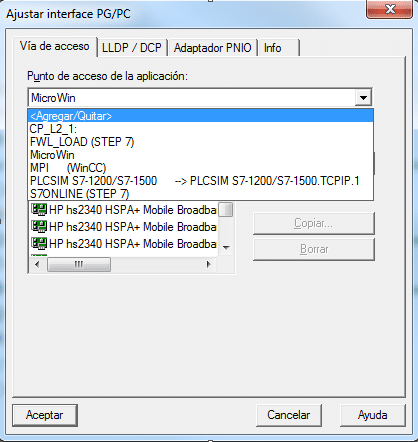
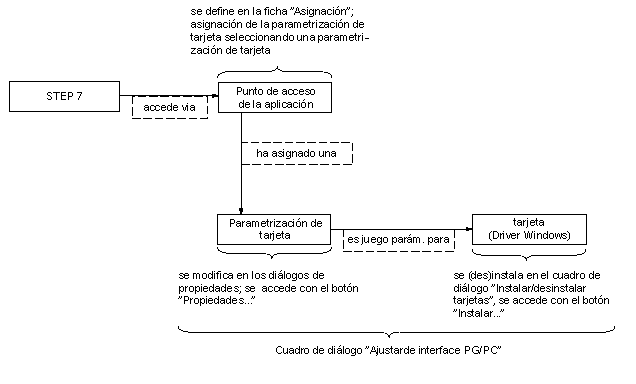
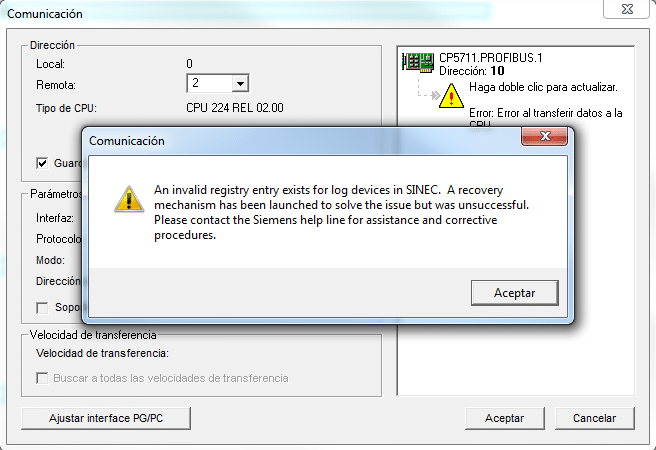
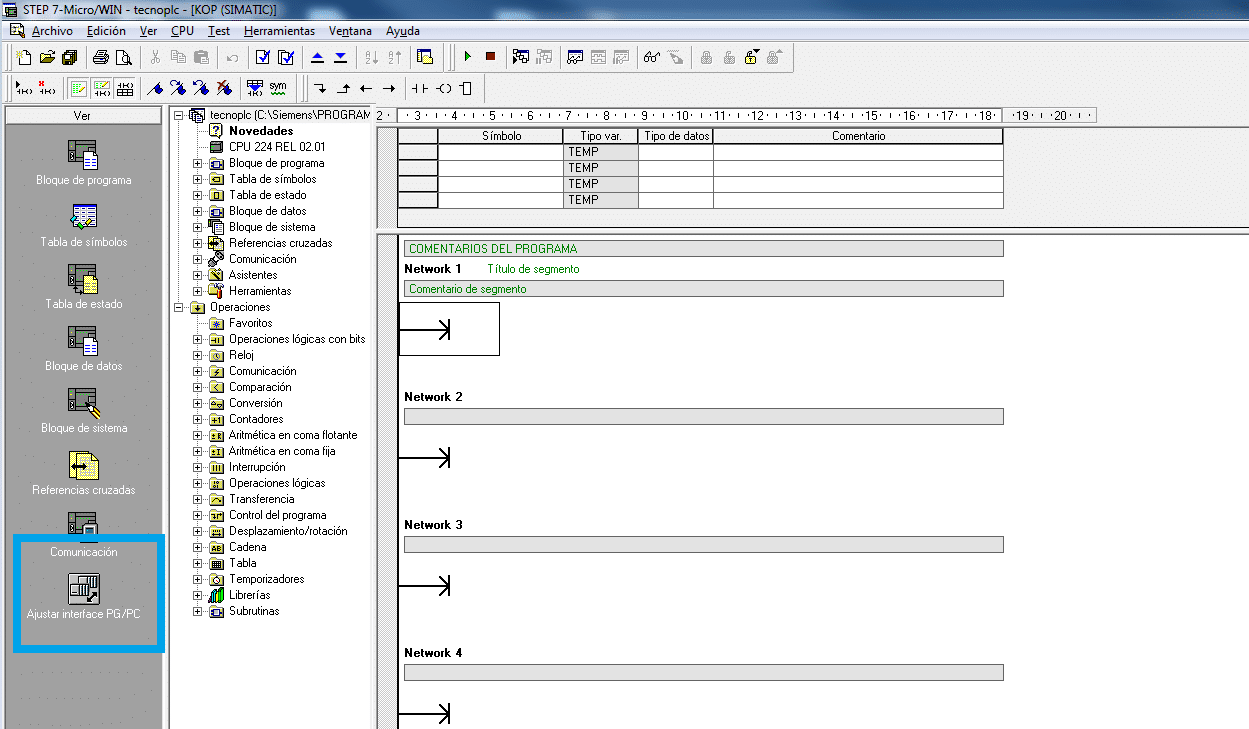
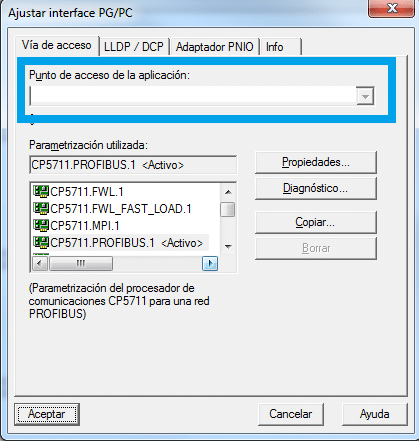
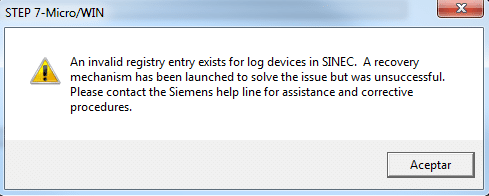
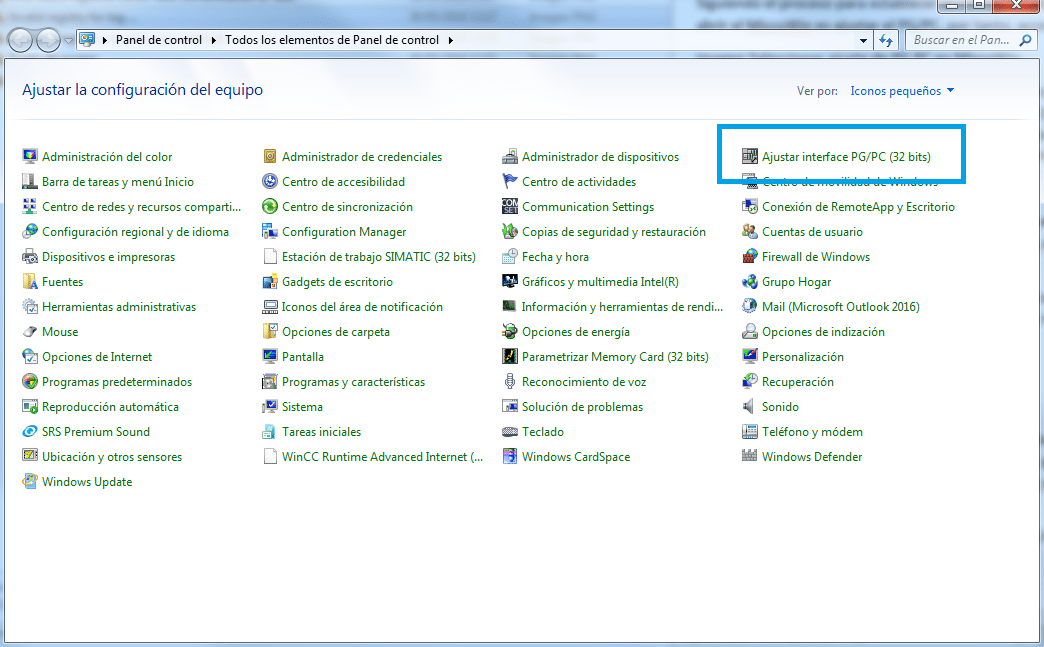
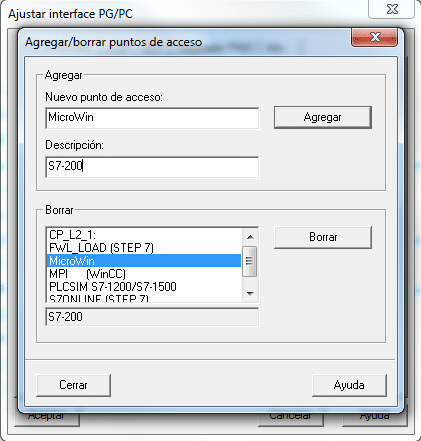
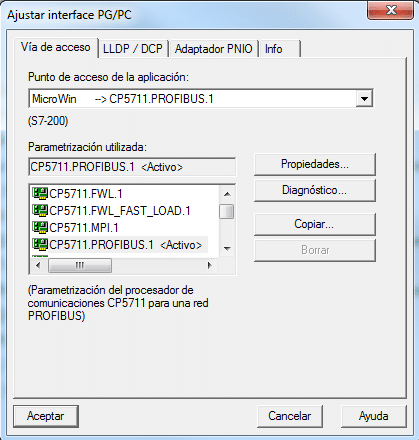
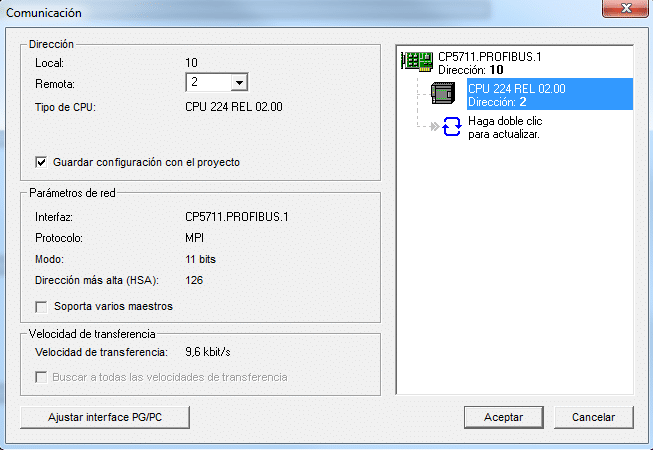

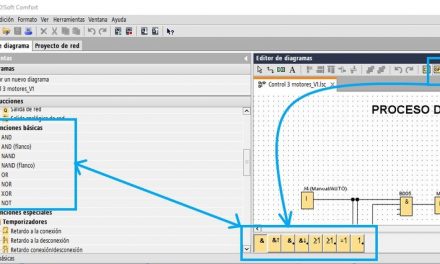
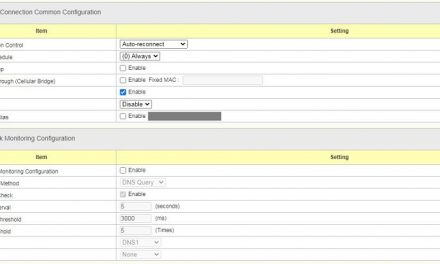
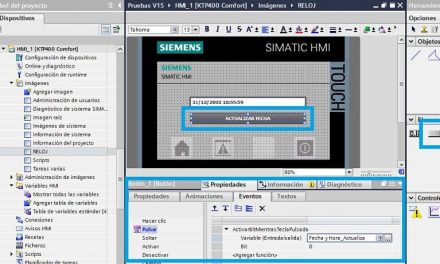
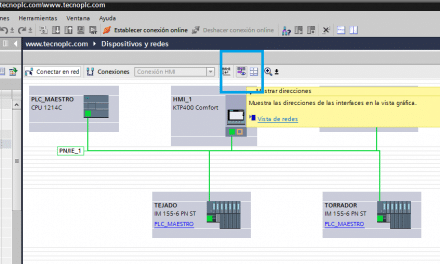




hola, muy puntual la explicacion. Imposible abrir el puerto u otra aplicacion lo esta utilizando. Ese error me sale, cuando intento establecer conexion entre s7-200 y pc con adaptador RS232 – USB , modelo AGI-1111. talvez puedas ayudarme. gracias, saludos desde Nicaragua.
Hola. Ese error que me comentas me ha ocurrido a mí alguna vez. Se trata de, por ejemplo, si tienes 2 proyectos abiertos de MicroWin al mismo tiempo, o si tienes MicroWin y otra aplicación del S7-200 abierta, no te dejaría comunicar. lo mejor es reiniciar ordenador y abrir solamente un proyecto de MicroWin y entonces empezar a comunicar. Suerte. Saludos.